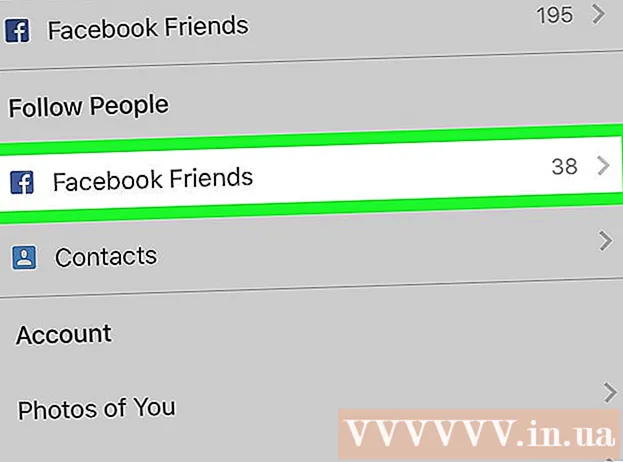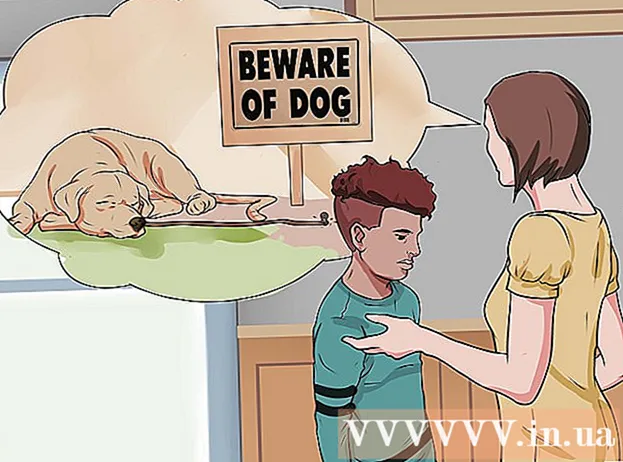Autors:
Clyde Lopez
Radīšanas Datums:
20 Jūlijs 2021
Atjaunināšanas Datums:
1 Jūlijs 2024

Saturs
- Soļi
- 1. daļa no 3: lietotne Iestatījumi
- 2. daļa no 3: Kontaktu lietojumprogramma
- 3. daļa no 3: Kā pievienot savu tālruņa numuru
Samsung Galaxy tālruni var atrast lietotnē Iestatījumi vai Kontakti. Šis raksts parādīs, kā Samsung tālruņa viedtālrunī atrast savu tālruņa numuru. Ja jūsu tālruņa numura nav, pievienojiet to lietotnē Kontaktpersonas.
Soļi
1. daļa no 3: lietotne Iestatījumi
 1 Atveriet lietotņu atvilktni. Lai to izdarītu, pieskarieties ikonai
1 Atveriet lietotņu atvilktni. Lai to izdarītu, pieskarieties ikonai  sākuma ekrāna apakšdaļā.
sākuma ekrāna apakšdaļā.  2 Palaidiet lietotni Iestatījumi
2 Palaidiet lietotni Iestatījumi  . Lai to izdarītu, lietojumprogrammu sarakstā pieskarieties zobrata formas ikonai.
. Lai to izdarītu, lietojumprogrammu sarakstā pieskarieties zobrata formas ikonai. - Varat arī velciet uz leju no ekrāna augšdaļas, lai atvērtu paziņojumu paneli, un pēc tam augšējā labajā stūrī pieskarieties zobrata formas ikonai.
 3 Ritiniet uz leju un pieskarieties Par telefonu. Šo opciju var saukt par Par ierīci. Tas atrodas sadaļā "Sistēma" vai "Ierīču pārvaldnieks".
3 Ritiniet uz leju un pieskarieties Par telefonu. Šo opciju var saukt par Par ierīci. Tas atrodas sadaļā "Sistēma" vai "Ierīču pārvaldnieks". - Ja iestatījumu lapas augšdaļā ir cilnes, pieskarieties pie Papildu.
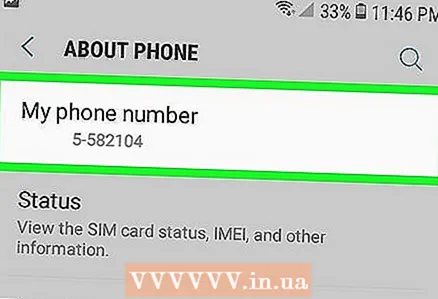 4 Atrodiet savu tālruņa numuru. Tas ir norādīts lapas augšdaļā rindā "Tālruņa numurs". Ja redzat nepareizu tālruņa numuru vai redzat vārdu “Nezināms”, pievienojiet numuru, izmantojot lietotni Kontaktpersonas. Ja jums ir vecs viedtālrunis un jūsu tālruņa numurs netiek parādīts vispār, rīkojieties šādi:
4 Atrodiet savu tālruņa numuru. Tas ir norādīts lapas augšdaļā rindā "Tālruņa numurs". Ja redzat nepareizu tālruņa numuru vai redzat vārdu “Nezināms”, pievienojiet numuru, izmantojot lietotni Kontaktpersonas. Ja jums ir vecs viedtālrunis un jūsu tālruņa numurs netiek parādīts vispār, rīkojieties šādi: - Lapā Par tālruni noklikšķiniet uz Statuss.
- Noklikšķiniet uz "SIM statuss", ja tālruņa numurs joprojām netiek rādīts.
- Pārbaudiet rindu "Mans tālruņa numurs".
2. daļa no 3: Kontaktu lietojumprogramma
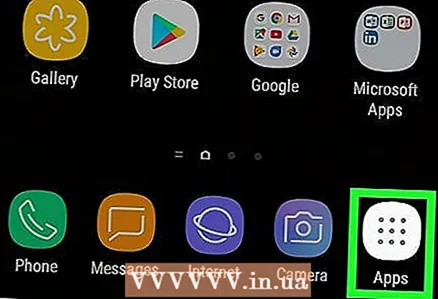 1 Atveriet lietotņu atvilktni. Lai to izdarītu, pieskarieties ikonai
1 Atveriet lietotņu atvilktni. Lai to izdarītu, pieskarieties ikonai  sākuma ekrāna apakšdaļā.
sākuma ekrāna apakšdaļā. 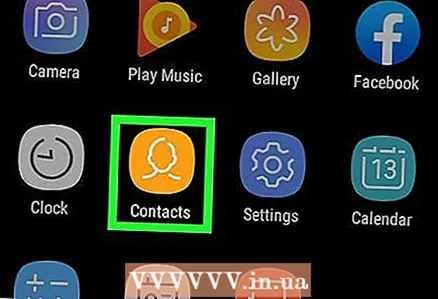 2 Palaidiet lietojumprogrammu Kontakti. Lai to izdarītu, lietojumprogrammu sarakstā pieskarieties silueta ikonai.
2 Palaidiet lietojumprogrammu Kontakti. Lai to izdarītu, lietojumprogrammu sarakstā pieskarieties silueta ikonai. - Varat arī palaist lietotni Tālrunis un ekrāna apakšdaļā pieskarieties pie Kontakti.
 3 Pieskarieties savam vārdam. Vārdu atradīsit lapas augšdaļā zem sava profila attēla (ja esat to pievienojis). Varat arī noklikšķināt uz sava profila attēla.
3 Pieskarieties savam vārdam. Vārdu atradīsit lapas augšdaļā zem sava profila attēla (ja esat to pievienojis). Varat arī noklikšķināt uz sava profila attēla. - Ja esat atvēris savu kontaktu sarakstu lietotnē Tālrunis, ekrāna augšdaļā esošajā sadaļā Es pieskarieties savam vārdam.
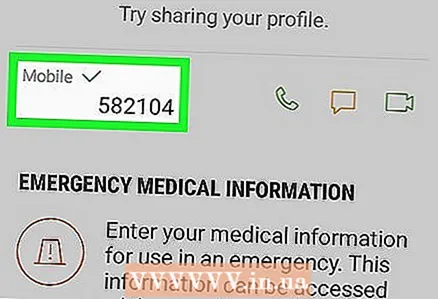 4 Ritiniet uz leju un atrodiet savu numuru. Tas ir norādīts ekrāna apakšdaļā esošajā sadaļā "Mobilās ierīces".
4 Ritiniet uz leju un atrodiet savu numuru. Tas ir norādīts ekrāna apakšdaļā esošajā sadaļā "Mobilās ierīces".
3. daļa no 3: Kā pievienot savu tālruņa numuru
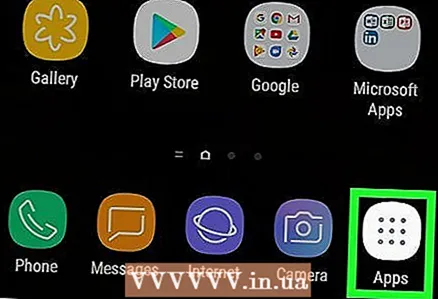 1 Atveriet lietotņu atvilktni. Lai to izdarītu, pieskarieties ikonai
1 Atveriet lietotņu atvilktni. Lai to izdarītu, pieskarieties ikonai  sākuma ekrāna apakšdaļā.
sākuma ekrāna apakšdaļā. 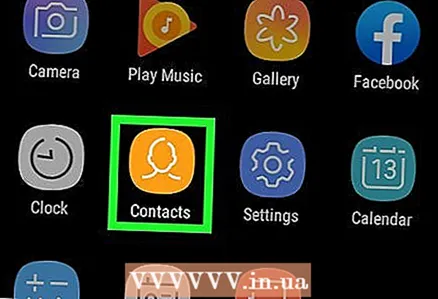 2 Palaidiet lietojumprogrammu Kontakti. Lai to izdarītu, lietojumprogrammu sarakstā pieskarieties silueta ikonai.
2 Palaidiet lietojumprogrammu Kontakti. Lai to izdarītu, lietojumprogrammu sarakstā pieskarieties silueta ikonai. - Varat arī palaist lietotni Tālrunis un ekrāna apakšdaļā pieskarieties pie Kontakti.
 3 Pieskarieties savam vārdam. Vārdu atradīsit lapas augšdaļā zem sava profila attēla (ja esat to pievienojis). Varat arī noklikšķināt uz sava profila attēla.
3 Pieskarieties savam vārdam. Vārdu atradīsit lapas augšdaļā zem sava profila attēla (ja esat to pievienojis). Varat arī noklikšķināt uz sava profila attēla. - Ja esat atvēris savu kontaktu sarakstu lietotnē Tālrunis, ekrāna augšdaļā esošajā sadaļā Es pieskarieties savam vārdam.
 4 Krāns Mainīt
4 Krāns Mainīt . Šī zīmuļa formas ikona atrodas ekrāna vidū un apakšā.
. Šī zīmuļa formas ikona atrodas ekrāna vidū un apakšā.  5 Ritiniet uz leju un noklikšķiniet uz ikonas + opcijā "Tālrunis". Tā ir pirmā opcija personiskās informācijas sadaļas augšdaļā.
5 Ritiniet uz leju un noklikšķiniet uz ikonas + opcijā "Tālrunis". Tā ir pirmā opcija personiskās informācijas sadaļas augšdaļā. 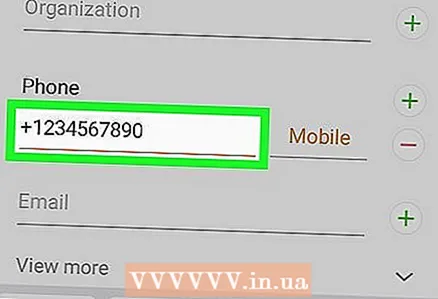 6 Ievadiet savu tālruņa numuru. Izmantojiet ekrāna tastatūru, lai ievadītu valsts kodu, rajona kodu un tālruņa numuru.
6 Ievadiet savu tālruņa numuru. Izmantojiet ekrāna tastatūru, lai ievadītu valsts kodu, rajona kodu un tālruņa numuru.  7 Krāns Saglabāt. Šī otrā cilne atrodas ekrāna apakšā. Jūsu tālruņa numurs tiks saglabāts un parādīts lietotnē Iestatījumi.
7 Krāns Saglabāt. Šī otrā cilne atrodas ekrāna apakšā. Jūsu tālruņa numurs tiks saglabāts un parādīts lietotnē Iestatījumi. - Ja jūsu tālruņa numurs joprojām nav atrodams lietotnē Iestatījumi, pārliecinieties, vai SIM karte ir ievietota pareizi. Ja jūsu tālruņa numurs joprojām netiek rādīts lietotnē Iestatījumi, sazinieties ar savu mobilo sakaru operatoru.